


/中文/

/中文/

/中文/

/中文/

/中文/

/中文/

/中文/

/中文/

/中文/

/中文/
 Todo清單v2.0.0官方版
Todo清單v2.0.0官方版 京東自動搶券v1.50免費版
京東自動搶券v1.50免費版 Everything官方版v1.4.1.998最新版
Everything官方版v1.4.1.998最新版 LOL英雄聯盟角色變大工具v1.0 綠色防封版
LOL英雄聯盟角色變大工具v1.0 綠色防封版 美圖秀秀64位最新版v6.4.2.0 官方版
美圖秀秀64位最新版v6.4.2.0 官方版 福昕pdf編輯器去水印綠色版(圖像處理) v9.2 最新版
福昕pdf編輯器去水印綠色版(圖像處理) v9.2 最新版 微軟必應詞典官方版(翻譯軟件) v3.5.4.1 綠色版
微軟必應詞典官方版(翻譯軟件) v3.5.4.1 綠色版 搜狗輸入法電腦最新版(輸入法) v9.3.0.2941 官方版
搜狗輸入法電腦最新版(輸入法) v9.3.0.2941 官方版 網易音樂(音樂) v2.5.5.197810 電腦版
網易音樂(音樂) v2.5.5.197810 電腦版  WPS Office 2019 電腦版(WPS Office ) 11.1.0.8919全能完整版
WPS Office 2019 電腦版(WPS Office ) 11.1.0.8919全能完整版MT管理器電腦版是一款非常好用的安卓手機文件管理工具。這款MT Manager電腦版支持對所有文件進行處理,還自帶了編輯器、播放器、圖片預覽等功能,此版本通過安卓模擬器在電腦上運行,需要的小夥伴可下載體驗。

MT管理器是一款強大的文件管理工具和APK逆向修改神器。如果你喜歡它的雙窗口操作風格,可以單純地把它當成文件管理器使用。如果你對修改APK有深厚的興趣,那麼你可以用它做許許多多的事,例如漢化應用、替換資源、修改布局、修改邏輯代碼、資源混淆、去除簽名校驗等,主要取決於你如何使用。
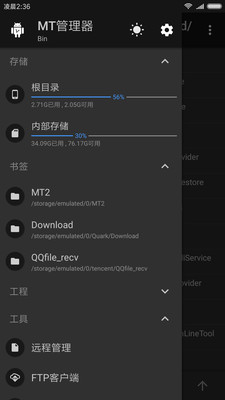
提供的mt管理器電腦版壓縮包中含有安卓模擬器和APK文件,電腦版mt管理器需要先安裝模擬器,然後再安裝APK文件。
1、首先在華軍軟件園下載mt管理器電腦版軟件壓縮包並解壓然後得到一個模擬器exe安裝程序與一個APK文件,我們先點擊exe程序安裝模擬器。

2、雙擊“syzs_installer_700207236_market.exe”安裝程序,然後進入軟件安裝向導界麵,點擊“自定義安裝”

3、點擊“瀏覽”可以自定義軟件的安裝位置,建議大家放在C盤以外的位置。

4、騰訊手遊助手正在安裝中,我們耐心等待一下

5、模擬器安裝完成,這裏小編建議勾選添加桌麵圖標生成桌麵快捷方式,方便下次打開模擬器時能在桌麵上快速打開。然後我們點擊“立即體驗”。
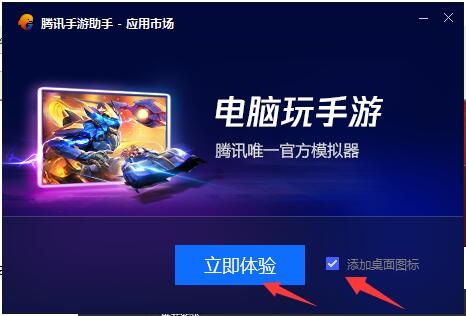
6、運行模擬器,然後點擊左上角“我的遊戲”,然後再點擊右上角的“+本地安裝”按鈕。
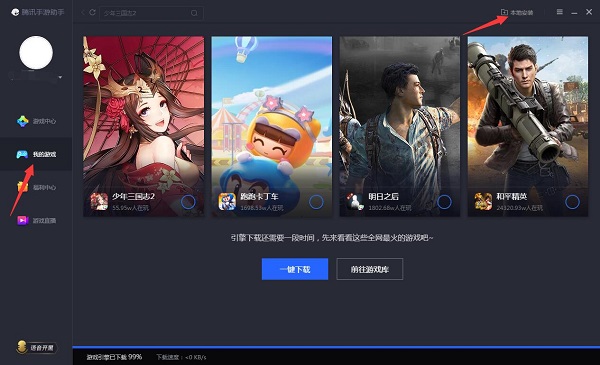
7、然後找到下載的軟件包中解壓的APK文件,雙擊打開。
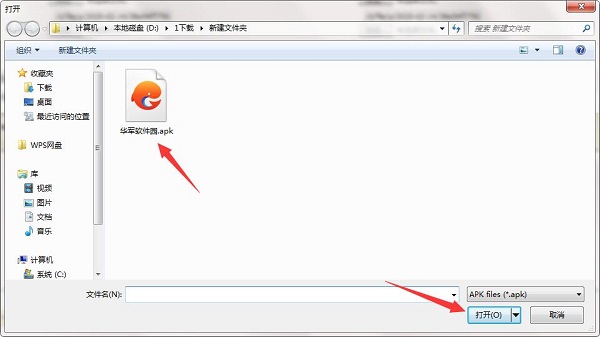
8、mt管理器電腦版正在安裝中,這裏我們隻需稍等片刻,安裝完成後,就會出現在我的列表中,點擊圖標就可以打開玩了。
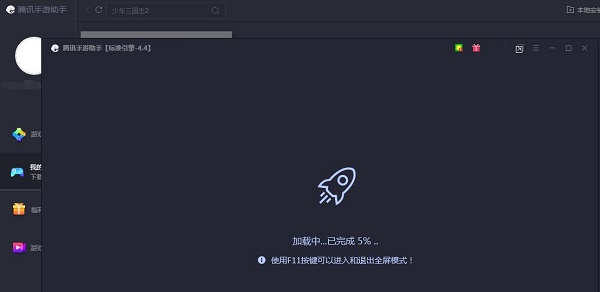
書簽功能
記錄下用戶所需要記錄的頁麵以方便下次操作
批量重命名
即表示原文件名 例如改文件名後綴為.txt 則表達式為{p}.txt
文件屬性
方便用戶了解文件的狀況:大小、權限、路徑...
zip操作
由於安卓軟件apk安裝包實際上是一個zip壓縮文件,進行逆向時需要修改安裝包的文件
文件搜索
快速查找到您所查找的文件
文本編輯器
文本編輯器由github上的開源項目jota-text-editor-old修改而來
1、像 WinRAR 那樣打開 ZIP 格式文件,可以對 ZIP 內的文件進行刪除、重命名、移動,添加/替換外部文件到 ZIP 中,無需解壓後再重新打包,同時支持單獨解壓 ZIP 內的部分文件。
2、文件複製、移動、創建軟鏈接、重命名、刪除、創建文件(夾),文件批量操作。獲取 Root 權限後可訪問係統目錄,掛載文件係統為讀寫,修改文件權限和所有者。
3、擁有圖片查看、音樂播放、字體預覽、執行腳本、文本對比等功能,在側拉欄中可方便地查看存儲設備、FTP連接、書簽、後台、工具等。
4、自帶強大的文本編輯器,可以流暢編輯大文本文件,支持設置是否顯示行號、開關自動換行、雙指縮放字體大小、自動識別編碼、代碼語法高亮、自動縮進、正則搜索替換。
5、APK 編輯功能,主要有 DEX 編輯,ARSC 編輯,XML 編輯,APK 簽名、APK 優化、APK 共存、去除簽名校驗、RES 資源混淆、RES 反資源混淆、翻譯模式等。
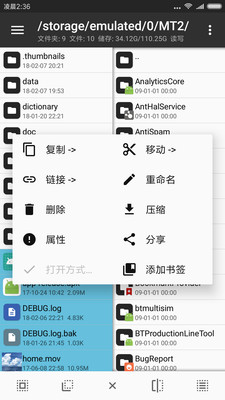
雙窗口操作
打開 MT 管理器後第一眼看到的就是它的左右兩個操作窗口,該設計已經是 MT 的標誌之一,與之對應的是雙窗口操作模式。如果你是第一次使用,開始會不太適應,但相信我,等你花點時間來熟悉它後,你的操作效率會大大高於使用其它文件管理器。
核心思想
記住一點,MT 沒有粘貼文件這個功能,當你進行複製、移動、解壓等操作時,是一步完成的。
例如當你複製左邊窗口的文件時,那麼它將會被直接複製到右邊窗口中。

輔助操作
同步:下方工具欄的第四個按鈕,點擊後,另一個窗口的路徑和文件位置將會和當前窗口同步。如果是在壓縮文件中同步,則會跳轉到壓縮文件所在位置。
後退、前進、返回上級:下方工具欄的第一、二、五個按鈕,注意後退和返回上級時完全不同的概念,一個是返回到上一個路徑,一個是返回到上級目錄。
存儲、書簽:打開側拉欄,可以看到存儲器和書簽。點擊相應存儲器可快速進入根目錄、內部存儲、外置存儲等。書簽需要自己添加,注意隻有當你添加了書簽後,才會在側拉欄中看到書簽分組。
結合上麵這些功能後再使用雙窗口操作,你會更佳得心應手。
使用場景
複製文件到當前子目錄
左窗口中有一個文件 file 和文件夾 dir,然後要將 file 複製到 dir 裏麵,遇到這種情況時你可能會覺得傳統操作方式比較快,其實用 MT 的話也十分容易實現。
你隻需要點擊同步按鈕,右窗口就會和左窗口同步,然後在右窗口中點擊 dir 進入該文件夾,最後在左窗口中將 file 複製過去即可。
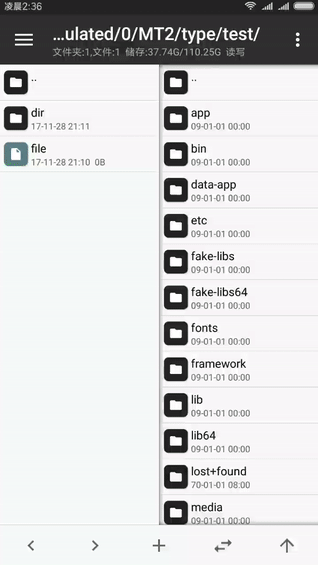
如有需要,在操作完成後可以對右窗口進行兩次後退操作即可回到之前的目錄。
mt管理器電腦版如何進行文件多選?
左右滑動任意一個文件即可選中它,並進入多選狀態,然後通過單次點擊來選中更多。
- 修複UTF-8編碼的文本文件中包含emoji表情時無法進行文本對比的問題
- 由於新版本dexlib2在編譯時占用太多內存容易出現內存不足,暫時替換回舊版本dexlib2(功能上無任何影響)
- 優化安裝包體積
多功能文件管理是款針對電腦中文件所打造的多格式文檔管理工具。多功能文件管理中無論是PDF,圖片還是郵件,無論哪種類型,都可以像以前一樣打印文檔,其還會自動對其進行存檔和管理。多功能文件管理還提供了清晰的文件夾管理方式,最快捷的複製、移動體驗,還可以通過WIFI輕鬆的在PC上管理手機中的文件。
求索文件管理係統采用先進的分布式數據庫存儲技術,支持任意格式任意大小的電子信息文件的集中管理,是機關企事業單位文檔管理,信息化建設的首選產品。廣泛適用於各行業海量的辦公文件管理、設計圖紙管理、機密文檔管理、私密照片管理、音像資料管理、媒體資源管理。













 Everything官方版v1.4.1.998最新版文檔管理
/ 2M
Everything官方版v1.4.1.998最新版文檔管理
/ 2M
 LightPDF完美版(PDF編輯器) 最新版文檔管理
/ 68M
LightPDF完美版(PDF編輯器) 最新版文檔管理
/ 68M
 Grammarly付費版(英語寫作軟件) v1.5 免費版文檔管理
/ 48M
Grammarly付費版(英語寫作軟件) v1.5 免費版文檔管理
/ 48M
 穀歌地球HOSTS自動修改器免費版(自動更換hosts) v3.0 官方版文檔管理
/ 552K
穀歌地球HOSTS自動修改器免費版(自動更換hosts) v3.0 官方版文檔管理
/ 552K
 Untitled Textadept最新版(文本語言編輯和視圖拆分) v1.0 免費版文檔管理
/ 15M
Untitled Textadept最新版(文本語言編輯和視圖拆分) v1.0 免費版文檔管理
/ 15M
 WinAIP(點聚AIP電子印章係統) v3.0 中文版文檔管理
/ 5.82M
WinAIP(點聚AIP電子印章係統) v3.0 中文版文檔管理
/ 5.82M
 飛貓雲vip賬號共享版(網盤雲存儲) 32/64位免費版文檔管理
/ 71M
飛貓雲vip賬號共享版(網盤雲存儲) 32/64位免費版文檔管理
/ 71M
 公司應聘人員登記表模板(文檔管理) 免費版文檔管理
/ 5K
公司應聘人員登記表模板(文檔管理) 免費版文檔管理
/ 5K
 AirDisk HDD(DM雲盤)v1.7.44官方版文檔管理
/ 39M
AirDisk HDD(DM雲盤)v1.7.44官方版文檔管理
/ 39M
 Foxit PhantomPDF激活碼(Foxit PhantomPDF激活工具) v1.0 免費版文檔管理
/ 2K
Foxit PhantomPDF激活碼(Foxit PhantomPDF激活工具) v1.0 免費版文檔管理
/ 2K
 Everything官方版v1.4.1.998最新版文檔管理
/ 2M
Everything官方版v1.4.1.998最新版文檔管理
/ 2M
 LightPDF完美版(PDF編輯器) 最新版文檔管理
/ 68M
LightPDF完美版(PDF編輯器) 最新版文檔管理
/ 68M
 Grammarly付費版(英語寫作軟件) v1.5 免費版文檔管理
/ 48M
Grammarly付費版(英語寫作軟件) v1.5 免費版文檔管理
/ 48M
 穀歌地球HOSTS自動修改器免費版(自動更換hosts) v3.0 官方版文檔管理
/ 552K
穀歌地球HOSTS自動修改器免費版(自動更換hosts) v3.0 官方版文檔管理
/ 552K
 Untitled Textadept最新版(文本語言編輯和視圖拆分) v1.0 免費版文檔管理
/ 15M
Untitled Textadept最新版(文本語言編輯和視圖拆分) v1.0 免費版文檔管理
/ 15M
 WinAIP(點聚AIP電子印章係統) v3.0 中文版文檔管理
/ 5.82M
WinAIP(點聚AIP電子印章係統) v3.0 中文版文檔管理
/ 5.82M
 飛貓雲vip賬號共享版(網盤雲存儲) 32/64位免費版文檔管理
/ 71M
飛貓雲vip賬號共享版(網盤雲存儲) 32/64位免費版文檔管理
/ 71M
 公司應聘人員登記表模板(文檔管理) 免費版文檔管理
/ 5K
公司應聘人員登記表模板(文檔管理) 免費版文檔管理
/ 5K
 AirDisk HDD(DM雲盤)v1.7.44官方版文檔管理
/ 39M
AirDisk HDD(DM雲盤)v1.7.44官方版文檔管理
/ 39M
 Foxit PhantomPDF激活碼(Foxit PhantomPDF激活工具) v1.0 免費版文檔管理
/ 2K
Foxit PhantomPDF激活碼(Foxit PhantomPDF激活工具) v1.0 免費版文檔管理
/ 2K
 Everything官方版v1.4.1.998最新版文檔管理
Everything官方版v1.4.1.998最新版文檔管理
 LightPDF完美版(PDF編輯器) 最新版文檔管理
LightPDF完美版(PDF編輯器) 最新版文檔管理
 Grammarly付費版(英語寫作軟件) v1.5 免費版文檔管理
Grammarly付費版(英語寫作軟件) v1.5 免費版文檔管理
 穀歌地球HOSTS自動修改器免費版(自動更換hosts) v3.0 官方版文檔管理
穀歌地球HOSTS自動修改器免費版(自動更換hosts) v3.0 官方版文檔管理
 Untitled Textadept最新版(文本語言編輯和視圖拆分) v1.0 免費版文檔管理
Untitled Textadept最新版(文本語言編輯和視圖拆分) v1.0 免費版文檔管理
 WinAIP(點聚AIP電子印章係統) v3.0 中文版文檔管理
WinAIP(點聚AIP電子印章係統) v3.0 中文版文檔管理
 飛貓雲vip賬號共享版(網盤雲存儲) 32/64位免費版文檔管理
飛貓雲vip賬號共享版(網盤雲存儲) 32/64位免費版文檔管理
 公司應聘人員登記表模板(文檔管理) 免費版文檔管理
公司應聘人員登記表模板(文檔管理) 免費版文檔管理
 AirDisk HDD(DM雲盤)v1.7.44官方版文檔管理
AirDisk HDD(DM雲盤)v1.7.44官方版文檔管理